-
Como importo os dados biométricos de outro cadastro da pessoa de forma automática no SAJ PG Tribunais?Clientes: TJAL | TJAM | TJMS | TJSC
Versão: 2.0.2-0 | Atualizado em: 11/02/2021No sistema SAJ PG é possível importar os dados biométricos de uma pessoa de forma automática. Ao iniciar o processo de cadastramento de digitais, o SAJ verifica se a digital escaneada já foi anteriormente cadastrada (em outro processo, por exemplo).
Acompanhe na prática o passo a passo desse procedimento.
1. Inicialmente acesse o cadastro de Biometria. Que pode ser das seguintes maneiras:
- pelo menu Criminal, submenu Painel de Acompanhamento;
- pelo menu Cadastro, submenu Partes e Representantes;
- pelo menu Cadastro, submenu Processos;
- ou pelo menu Cadastro, submenu Pessoas (Cadastro Controlado).
Saiba maisCaso queira ver o passo a passo de como acessar o Cadastro de Biometria, acesse o link:
Como acesso a tela de Cadastro de Biometria do SAJ Tribunais?
2. Na tela do Cadastro de Biometria, o sistema verificará se a digital escaneada já foi cadastrada em outro processo. Em caso positivo, o sistema mostra uma mensagem na tela questionando se deseja importar os dados biométricos (item 1 da figura):
ObservaçãoO sistema realiza uma vinculação das pessoas cadastradas, pois pode acontecer de uma pessoa estar cadastrada em dois processos com nomes diferentes. Nessas situações, o sistema verifica se possuem as seguintes informações em comum: Nome, CPF, Data de nascimento e nome da mãe.
3. Ao clicar em SIM, o sistema importa automaticamente todas as digitais cadastradas para a parte não sendo necessário novas leituras de digitais.
Pronto! A importação dos dados foi realizada de forma automática. Mas, você sabia que também é possível importar os dados de forma manual?
Saiba maisPara saber mais sobre a importação dos dados de forma manual, acesse o link:
Como importo os dados biométricos de outro cadastro manualmente no SAJ Tribunais?
Créditos - Equipe SAJ Tribunais -
Como acesso a tela de Cadastro de Biometria do SAJ PG Tribunais?Clientes: TJAL | TJAM | TJMS | TJSC
Versão: 2.0.2-0 | Atualizado em: 26/04/2019O sistema SAJ PG foi alterado para permitir o cadastro biométrico e o controle das apresentações à justiça por meio da biometria. O cadastro de biometria possibilita o armazenamento de digitais de todos os dedos da pessoa. Após a leitura, o sistema classifica a imagem capturada para garantir a qualidade da digital.
Acompanhe o passo a passo de como acessar a tela do Cadastro de Biometria:
1. Acesse o Menu Cadastro, submenu Partes e Representantes.
2. Na tela Cadastro de Partes e Representantes, informe o número do processo (item 1 da figura) e clique na aba Qualificação (item 2 da figura). Em seguida, clique no botão Cadastro de Biometria (item 3 da figura):
ObservaçãoOutra forma de acessar a tela Cadastro de Biometria é por meio do Painel de Acompanhamento.
Para isso, acesse o menu Criminal, submenu Painel de Acompanhamento. Clique em Biometria.
3. A partir da tela Cadastro de Biometria é possível:
- Efetuar o cadastro e armazenamento de digitais de todos os dedos da pessoa (apesar de não ser obrigatório o cadastro de todos os dedos).
- Invalidar um ou mais dedos, devido a alguma limitação física da parte ou devido à limitação de hardware.
- Reaproveitar os dados biométricos da pessoa que esteja cadastrada em outros processos, por meio das funcionalidades de importação de dados biométricos (de forma manual ou automática).
Saiba MaisPara saber como cadastrar as digitais das partes, acesse o link:
Como cadastro as digitais da parte no Cadastro de Biometria do SAJ Tribunais?
Créditos - Equipe SAJ Tribunais -
Como posso liberar ou bloquear manualmente a apresentação do apenado por meio de leitura biométrica no SAJ Tribunais?Clientes: TJAL | TJAM | TJMS | TJSC
Versão: 2.0.2-0 | Atualizado em: 17/02/2021O Painel de Acompanhamento permite que você acompanhe o andamento da(s) medida(s) imposta(s) ao apenado em um determinado processo. Os tipos de medidas podem ser por: audiência admonitória de regime aberto, livramento condicional, penas restritivas de direito, suspensão condicional da pena (sursis), suspensão condicional do processo, transação penal e liberdade provisória.
No painel de acompanhamento é importante atentar-se para o campo que indica se a leitura biométrica está liberada ou bloqueada.
1. Acesse o menu Criminal, submenu Painel de Acompanhamento e informe o número do processo. Você observará que a leitura biométrica estará liberada se o cadeado estiver aberto (item 1 da figura). Se o cadeado estiver fechado a leitura estará bloqueada.
AtençãoPorém, é possível liberar ou bloquear manualmente a apresentação através de leitura biométrica do apenado.
Na situação de bloqueio manual, que pode ser utilizado por exemplo quando da necessidade de intimar a parte de alguma decisão, é obrigatório preencher o campo “motivo do bloqueio” para confirmar a operação.
2. Para liberar ou bloquear manualmente, clique no cadeado (item 1 da figura) para abrir a tela Leitura Biométrica, clique no ícone Bloqueada para liberar (item 2 da figura). Informe o motivo (item 3 da figura) e clique em Confirmar.
ObservaçãoAlém do bloqueio ou liberação manual, o sistema também efetua o bloqueio automático da apresentação biométrica diante das seguintes situações:
- Existência de mandado de prisão pendente de cumprimento para a parte (Consulta em todo o Estado);
- Se ultrapassado o limite de ausências configurado para a vara.
3. Diante dessas situações, o sistema não permite a liberação manual da apresentação biométrica, informando a razão pelo qual o sistema bloqueou automaticamente a apresentação (item 1 da figura).
ObservaçãoNo módulo de apresentação, por sua vez, se a parte estiver com a leitura biométrica bloqueada, será exibida ao apenado uma mensagem de orientação para que se dirija ao balcão/atendente da vara. Ao acessar o painel de acompanhamento o servidor da unidade conseguirá facilmente identificar o motivo pelo qual a apenado está no balcão, adotando os procedimentos necessários para a regularização da situação do apenado/réu.
4. Verificada a situação da parte, sendo o caso de registrar a apresentação, esta pode ser registrada manualmente, mediante o preenchimento da data de apresentação no histórico de partes. Para isso, clique no botão Registrar (item 1 da figura), e abrirá a tela Apresentação à Justiça.
5. Após o preenchimento da data, clique em Certidão
para abrir a tela Certidão de Apresentação à Justiça. O sistema poderá certificar nos autos digitais (se configurado a certidão para apresentação manual), sugerindo a impressão de via para entregar à parte (item 1 da figura).
6. Essa certificação manual é um facilitador para agilizar o atendimento mesmo nos casos em que não for possível efetuar a apresentação por biometria. Esse recurso pode e deve ser utilizado para processos físicos também. Uma vez emitida a certidão, o ícone é mostrado em cinza. Ao posicionar o mouse sobre o ícone é possível visualizar a data em que a certidão foi emitida.
ObservaçãoPara liberar a apresentação biométrica dependerá do tipo de bloqueio (automático ou manual), e do motivo informado, conforme tabela a seguir:
Pronto! Você viu nesse artigo como liberar ou bloquear a apresentação por meio da leitura biométrica. Utilize essa funcionalidade sempre que necessitar.
Créditos - Equipe SAJ Tribunais -
Qual é o passo a passo das apresentações através do módulo de Apresentação à Justiça por Biometria do SAJ Tribunais?Clientes: TJAL | TJAM | TJMS | TJSC
Versão: 2.0.2-0 | Atualizado em: 22/02/2021O Módulo de Apresentações é específico para a realização da apresentação à Justiça por biometria. O objetivo é que o réu possa fazer sua apresentação sem ter que recorrer ao atendente no balcão, porém, havendo algum impedimento, ele será orientado a dirigir-se ao balcão.
Acompanhe o passo a passo para a realização da apresentação à justiça:
Passo 1: Acessar o Módulo de Apresentação podendo ser pela área de trabalho ou pelo SAJ PG.
Saiba maisPara saber mais sobre como acessar, clique no link:
Como acesso o Módulo de Apresentações à Justiça por Biometria no SAJ Tribunais?
Passo 2: De acordo com forma de identificação configurada por meio do SAJ/ADMPG5 o módulo realiza as seguintes interações com o réu:
Passo 2.1: Quando a forma de identificação do módulo de apresentação à Justiça estiver configurada para “Documento e biometria”, o réu será orientado a informar o número do CPF e pressionar a tecla “ENTER” para iniciar o leitor biométrico.

Passo 2.2: Quando a forma de identificação do módulo de apresentação à Justiça estiver configurada para “Data de nascimento e biometria”, o réu será orientado a informar a data de nascimento e pressionar a tecla “ENTER” para iniciar o leitor biométrico.

Passo 2.3: Quando a forma de identificação do módulo de apresentação à Justiça estiver configurada para “Exclusivamente biometria” ou as informações dos passos 2.1 ou 2.2 forem preenchidas corretamente, seguidas as orientações, o réu será orientado a posicionar um dos dedos sobre o leitor biométrico.

Passo 3: O sistema efetua a leitura da digital e busca a previsão de apresentação à justiça que está em aberto.

Passo 4: Se houver algum impedimento para o registro da apresentação, o réu é informado para procurar o atendente.

Passo 5: Caso não exista nenhum impedimento, o sistema registra a apresentação do réu.
- Se a impressora estiver funcionando corretamente, imprime o comprovante de apresentação à justiça.

- Se a impressora não estiver funcionando, é exibida outra mensagem, confirmando a apresentação, porém sem comprovante.

Além disso, nesse passo, é feito o registro no histórico de partes bem como emitida uma certidão de apresentação na pasta digital do processo.
Log de Apresentação: O sistema gera um log das apresentações, com os dados principais da apresentação.
ObservaçãoQuando o módulo é chamado de dentro do PG, o log é gravado no subdiretório \LogBiometria\ e quando é chamado independentemente é gravado no subdiretório \Log\. O log é gravado diariamente com o nome LogApresentacao_DD-MM-AAAA.txt, onde DD: dia, MM: mês e AAAA: ano.
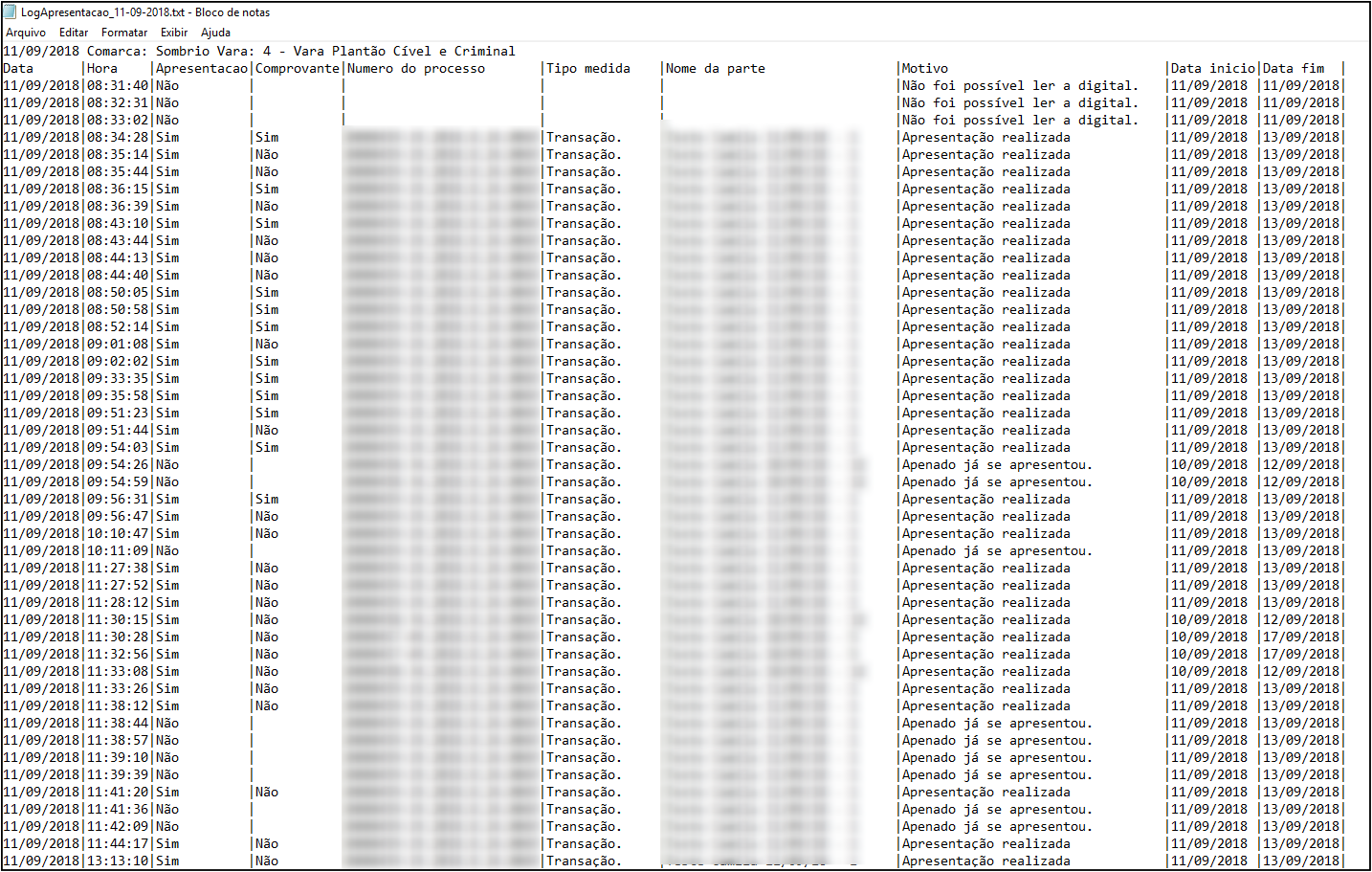
Existem algumas restrições que impedem o registro de apresentação à justiça. No momento da apresentação, caso ocorra um dos cenários abaixo é gerada uma pendência no processo e é apresentada uma mensagem com orientação à parte:
- Se não for encontrado nenhum processo/parte que atenda as condições de pesquisa a partir da digital capturada.
- Se a medida estiver bloqueada manualmente.
- Se o apenado possuir apresentações em atraso (extrapolado o limite de ausências configurado).
- Se o apenado possuir um mandado de prisão em aberto.
- Se for a última apresentação da medida, se assim estiver configurado o sistema.
- Se o apenado possuir mais de um período previsto para o dia atual no mesmo processo, já tiver se apresentado pelo menos uma vez e o sistema estiver configurado para não permitir mais de uma apresentação no mesmo dia.
- Se o apenado possuir mais de um período previsto para o dia atual em processos diversos, já tiver se apresentado pelo menos uma vez e o sistema estiver configurado para não permitir mais de uma apresentação no mesmo dia.
Além disso, para o atendente da unidade, foram disponibilizados alguns facilitadores através do menu Geral, acessível somente através da tecla de atalho F11.

Clicando no menu Geral e submenu Configuração da estação de trabalho, é possível alterar as configurações gerais do Módulo, como: impressora, leitor, Foro e Vara atendida, bem como as mensagens que podem ser exibidas ao apenado durante a apresentação:
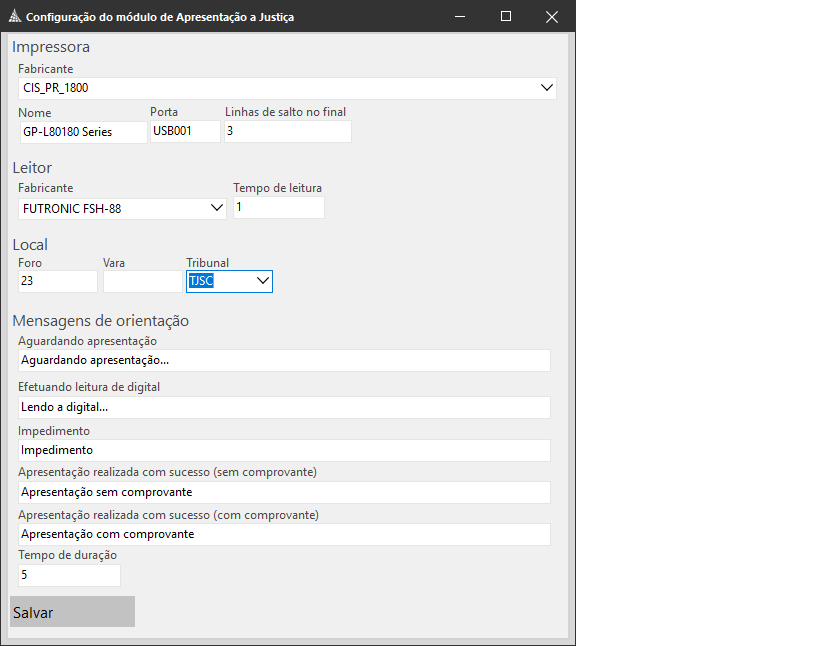
No submenu Atualizar Apresentações irá atualizar os dados de apresentação com medidas cadastradas após a inicialização do módulo.
Já o submenu Relatório de Apresentações lista todas as apresentações previstas para ocorrer dentro de um período que compreende a data atual. Assim é possível o atendente verificar se um determinado apenado está na lista das apresentações previstas.
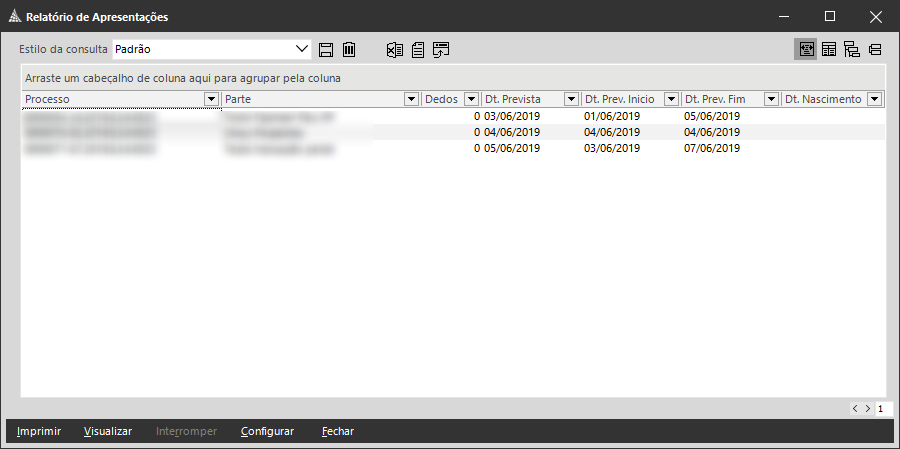 Créditos - Equipe SAJ Tribunais
Créditos - Equipe SAJ Tribunais -
Como importo os dados biométricos de outro cadastro manualmente no SAJ PG Tribunais?Clientes: TJAL | TJAM | TJMS | TJSC
Versão: 2.0.2-0 | Atualizado em: 11/02/2021No sistema SAJ PG é possível importar os dados biométricos de uma pessoa de forma manual. Para isso é necessário saber em qual processo a parte já possui as digitais cadastradas.
Acompanhe na prática o passo a passo desse procedimento:
1. Inicialmente acesse o cadastro de Biometria. Que pode ser das seguintes maneiras:
- pelo menu Criminal, submenu Painel de Acompanhamento;
- pelo menu Cadastro, submenu Partes e Representantes;
- pelo menu Cadastro, submenu Processos;
- ou pelo menu Cadastro, submenu Pessoas (Cadastro Controlado).
Saiba MaisCaso queira ver o passo a passo de como acessar o Cadastro de Biometria, acesse o link:
Como acesso a tela de Cadastro de Biometria do SAJ Tribunais?
2. Na tela do Cadastro de Biometria, clique na opção Importar dados (item 1 da figura).
3. Abrirá a tela Importar biometria de processo, informe o número do processo (item 1 da figura). O sistema listará as partes do processo que possuem cadastro biométrico (item 2 da figura) e mostrará os dedos cadastrados para que o usuário selecione um deles e confirme a identidade.
4. Ao posicionar um dos dedos no leitor o sistema captura a digital e verifica se é igual a uma das digitais que constam no cadastro. Havendo a compatibilidade, é feita a importação do cadastro completo.
Saiba MaisPara saber mais sobre a importação dos dados de forma automática, acesse o link:
Como importo os dados biométricos de outro cadastro da pessoa de forma automática no SAJ Tribunais?
Pronto! A importação dos dados foi realizada de forma manual. Mas, você sabia que também é possível importar os dados de forma automática?
Créditos - Equipe SAJ Tribunais